Kas ir Windows Avatar, kā to mainīt vai izdzēst
- 4139
- 52
- Juan Beer
Ieslēdzot datoru vai klēpjdatoru, strādājot ar Windows 10 sistēmu, blakus lietotājam parādās attēls - iemiesojums. To vispār nav tik viegli nomainīt vai noņemt, jo pogas, kas ļauj to pārvaldīt vienā klikšķi.
![]()
Kas ir iemiesojums un kāpēc tas ir nepieciešams logos
Avatārs ir attēls, kuru papildus savam vārdam/Nikam ir izveidots arī sociālo tīklu un forumu lietotāji. Tā var būt personīga fotogrāfija, raksturs, kas jums patīk, kino varonis utt. D, un T. Pūtīt. Tādējādi lietotājs kļūst mazāk bez sejas. Windows ir arī vietne ar iespēju atvērt diskusijas, un komentārus pievieno attēls. Tas tiek izmantots arī kontam un ir datora personalizācijas līdzeklis. Avatāri tiek glabāti īpašā Windows mapē, kuru var atrast pa ceļam:
C: \ lietotāji \ nick lietotājs \ AppData \ viesabonēšana \ Microsoft \ Windows \ kontupikti
![]()
Iespēja ir iespējama arī tad, ja attēli ir ievietoti šeit:
C: \ ProgramData \ Microsoft \ User \ kontupikti
Ja AppData nav atrasts, pārbaudiet iestatījumus, ja sistēmas mapes ir paslēptas.
Kā instalēt vai mainīt iemiesojumu
Pēc noklusējuma stilizēta vīrieša bez sejas siluets tiek izmantots kā iemiesojums, bet, kā jūs zināt, jūs varat izveidot savu attēlu.
- Ierakstiet “Meklēšana”: “Parametri” (vai noklikšķiniet uz Win+I, vai atveriet “Sākt” un noklikšķiniet uz pārnesuma ikonas).
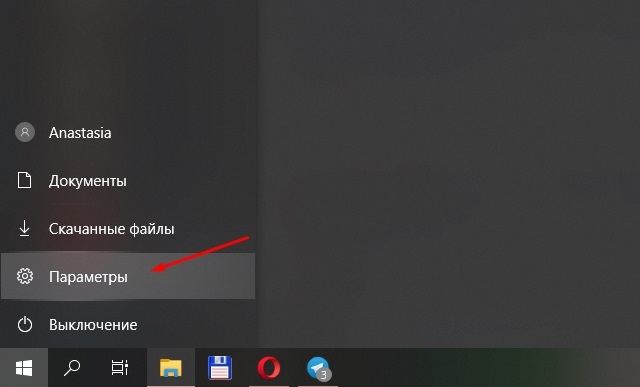
- Šeit mūs interesē vienums "konti" un cilne "Personas dati".
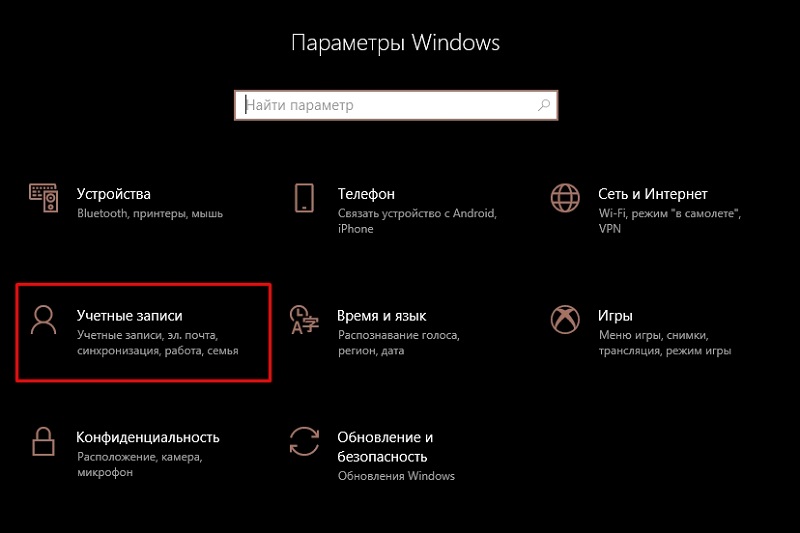
- Logā jūs nekavējoties redzēsit priekšlikumu mainīt iemiesojumu. Jūs varat uzņemt tūlītēju fotoattēlu tīmekļa kamerā vai izvēlēties kaut ko no pabeigtā. Atkarībā no tā vai nu logs “diriģents”, vai kamera tiks atvērta.
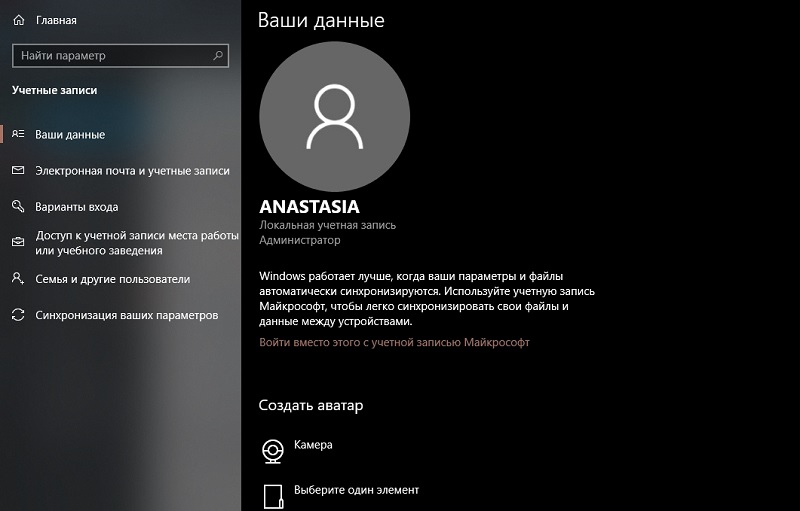
- Atlasītais fotoattēls tiek uzreiz augšupielādēts, un nākamajā ieslēdzot datoru, parādīsies jauns iemiesojums.
Ja esat reģistrēts Microsoft vietnē, tad arī attēls tiks automātiski instalēts, un tas paliks pat tad, ja jūs pērkat citu datoru. Visi iepriekšējie fotoattēli, ko izmanto kā iemiesojumu. Attēlu var mainīt arī Microsoft vietnē, taču ir viena problēma - vecais iemiesojums paliks datorā. Diemžēl izstrādātāji vēl nav novērsuši šo problēmu.
Tagad mēs analizēsim, kā mainīt sistēmā instalēto iemiesojumu Skype.
- Atveriet logu ar dialogiem - jūsu vārds būs virs tiem.
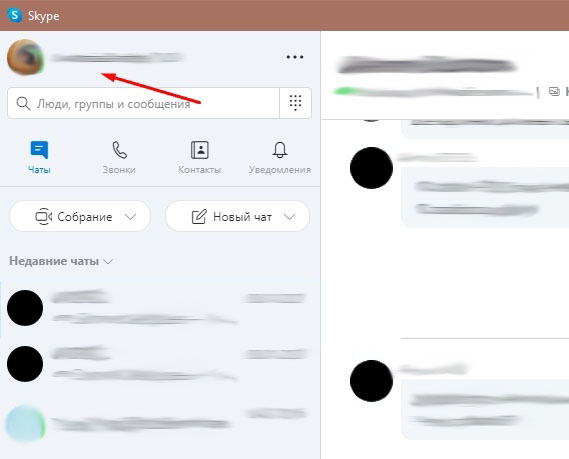
- Noklikšķiniet uz apļa un skatiet personisko informāciju, kā arī pogu ar iespēju pievienot fotoattēlu.
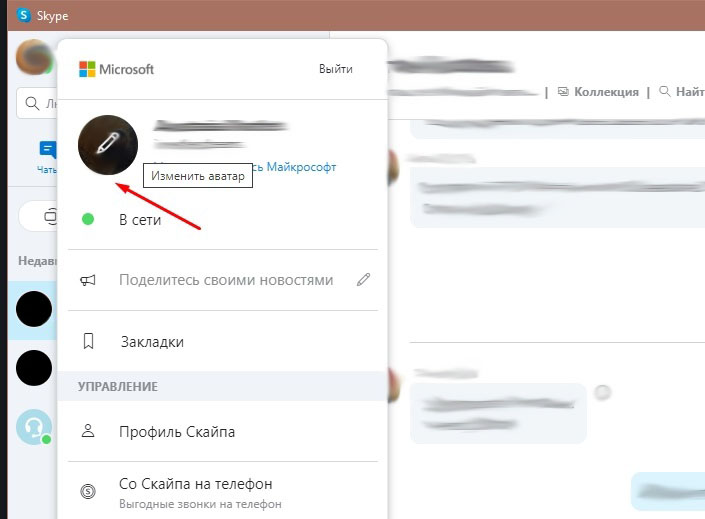
- Izvēlieties un lejupielādējiet pareizo.
Varat arī doties tieši uz Skype vietni un rīkoties tāpat.
Kā noņemt Windows iemiesojumu
Faktiskā iemiesojuma noņemšana operētājsistēmā Windows 10 ir ļoti sarežģīta procedūra. Jūs to varat izdarīt vieglāk - mainiet attēlu uz cilvēka standarta kontūru vai kaut ko nenoteiktu. Tas tiek darīts šādi:
- Dodieties uz "kontiem" un "personas dati".
- Mēģiniet pievienot iemiesojumu, pagaidiet, kamēr “diriģents” reaģēs un atlasiet visiem lietotājiem piedāvāto noklusējuma attēlu (ērtības labad jūs varat mainīt “ikonu” skatīšanās veidu, lai to nekavējoties pamanītu).
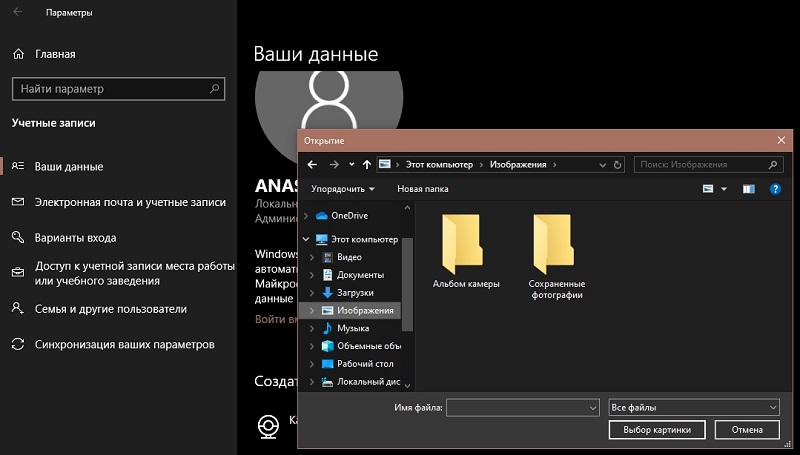
- Noņemiet visus pārējos attēlus šajā mapē.
Ja šī metode jums kaut kādu iemeslu dēļ neatbilst, izmēģiniet sekojošo:
- Atkal atveriet mapi, kur tiek savākti iemiesojumi, atrodiet failu ar savu segvārdu un paplašinājumu .Datums.
- Noņemt to.
- Nospiediet WIN+R, ievadiet "CMD" tur (bez pēdiņām) un noklikšķiniet uz "Inter".
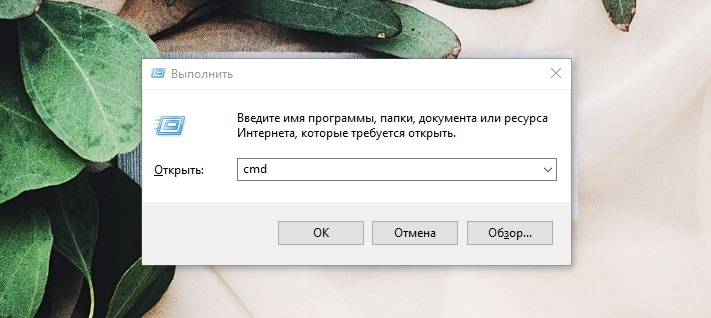
- Startēs "komandrinda", kur jums jābrauc ar "WMIC UsorAccount Get Name, Sid" (bez pēdiņām) un arī noklikšķiniet uz "Inter".
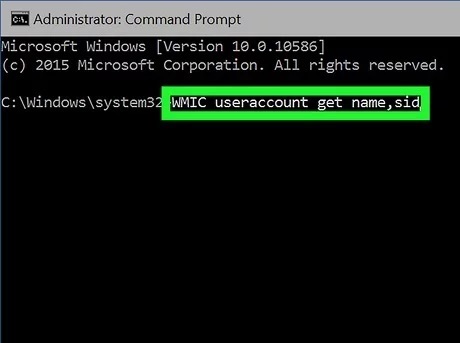
- Noņemiet atrasto mapi administratora vārdā.
- Neaizmirstiet, ka attēls joprojām tiek izmantots Microsoft vietnē - dodieties uz turieni, atveriet profilu un izdzēsiet iemiesojumu.
Tagad jūs redzat, cik grūti ir noņemt iemiesojumu operētājsistēmā Windows 10, lai gan izstrādātāji apliecina, ka viņi dara visu iespējamo lietotāja ērtībai. Dažos gadījumos, lai labotu izmaiņas, nepietiek tikai ar datora pārstartēšanu - jums jāatstāj Windows konts un jāaptver.
- « Kā pielāgot reģistra ierakstu, ja tā rediģēšana ir aizliegusi Windows sistēmas administrators
- Windows sveicina specifiku, kas saistīta ar datora ielādes ekrāna atvienošanas vai mainīšanas specifiku »

